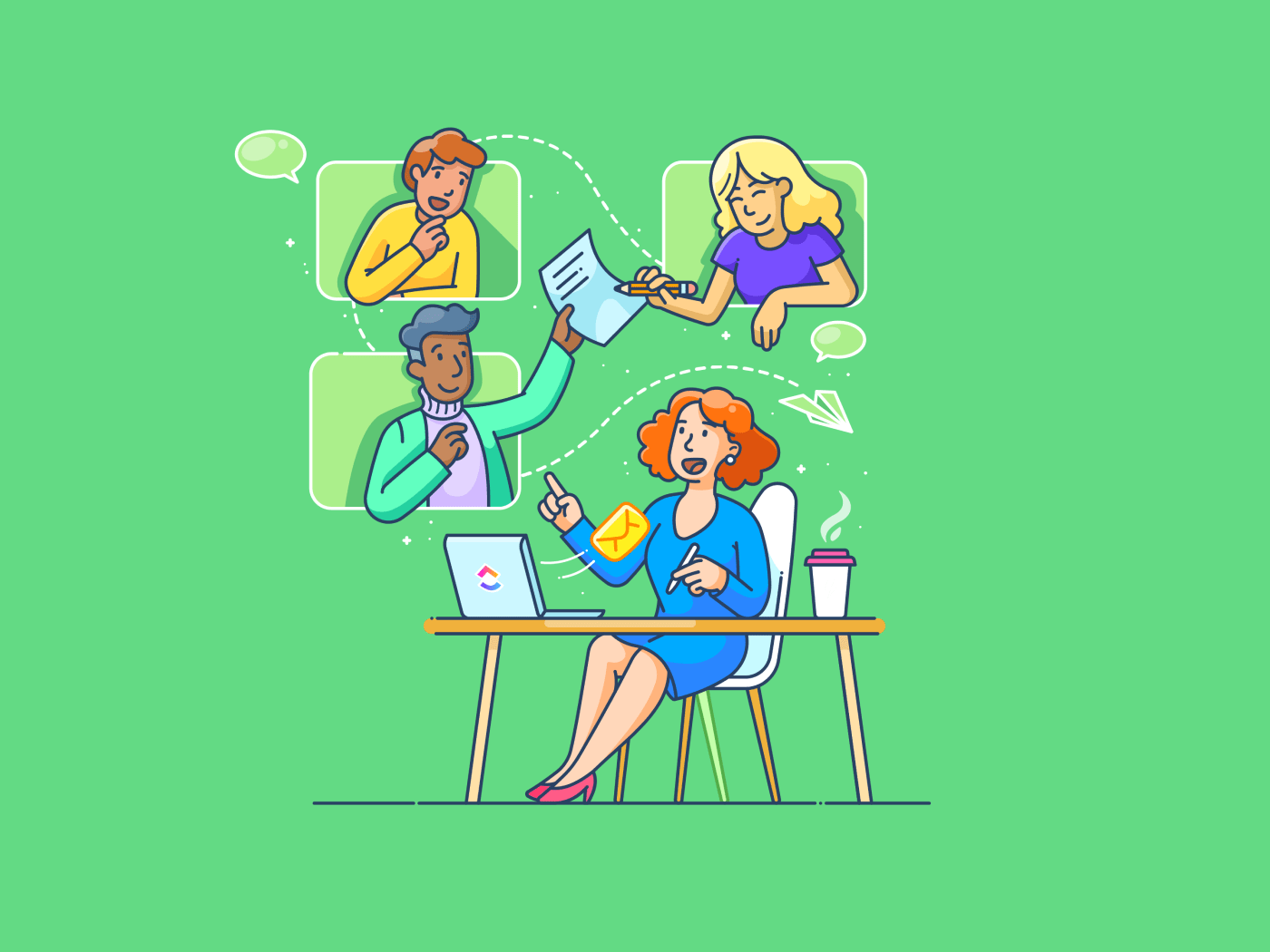2021年11月、ポルトガルは上司が仕事時間外に従業員と接触することを禁止して話題となった。フランスでは2016年から、この法律のバージョンである「切断権」が施行されている。
残念ながら、私たち全員が勤務時間外の仕事メッセージから守られているわけではない。しかし、ここに朗報がある。 仕事中にインスタントメッセージ Slackを使えば、通知を一時停止することで、仕事と生活のバランスをとるための境界線を設定できる。
また、特定の時間にメッセージを送信するようにスケジューリングすることで、同僚の時間を尊重することもできます。あなたの仕事が始まっても、世界中の同僚は仕事を終えているかもしれません。あるいは、あなたは夜が一番生産性が高いかもしれませんが、他の人はすでに眠っているかもしれません。定期的にメッセージを送信するように設定することもできます。
どのような場合でも、Slackメッセージを適切な時間に届くようにスケジューリングすることで、誰かのオフタイムを邪魔することがなくなります。
Slackは、次のような用途で最も広く使われているコミュニケーションツールの1つです。 リアルタイム・コラボレーション .Slackのメッセージをスケジューリングして、Slackを常に中断させる要因から、次のような強力な資産に変える方法を見てみましょう。 チームコミュニケーション .
Slackでメッセージをスケジュールする方法
Slackでのメッセージのスケジューリングは、入力するだけと簡単です。やることは以下の通り:
ステップ1: 会話を開く。
メッセージをスケジュールしたい会話またはSlackチャンネルに見出しましょう。いつものようにメッセージの下書きをします。
/メッセージの下書き https://clickup.com/blog/wp-content/uploads/2024/10/Message-Draft-Image.png メッセージの下書き: Slack スケジュールメッセージ /%img/
経由 Slack
ステップ2:スケジューリングオプションにアクセスする
メッセージの準備ができたら、紙飛行機のアイコンまたは送信ボタンの隣にあるドロップダウンの矢印を探します。これをクリックすると、メッセージを後で送信するためのスケジュールオプションが表示されます。
/メッセージ https://clickup.com/blog/wp-content/uploads/2024/10/image-440.png Slackのスケジュールオプションにアクセスする。 /をクリックする。
Slack経由
ステップ3:時間の設定
スケジュールオプションを選択すると、様々な時間帯のポップアップメニューが表示されます。ここで、メッセージを発信する時間を正確に決めることができます。
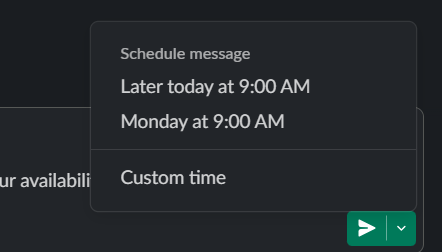
Slack経由
推奨時間を選択するか、「カスタム時間」を選択することで、メッセージを送信する別の時間を指定することができます。
ステップ4:日時をカスタマイズする
メッセージを送信する正確な日時を選択します。この柔軟性により、ワークフローやチームのタイムゾーンに合わせてメッセージ配信のプランを立てることができます。
/画像 https://clickup.com/blog/wp-content/uploads/2024/10/image-442.png Slackのスケジュールメッセージをカスタムする /%img/
Slack経由
時間を設定したら、「メッセージをスケジュールする」ボタンをクリックしてください。おめでとうございます!おめでとうございます。 Slackハック 生産性を高める。
しかし、それだけではない。
送信前にスケジュールしたメッセージを編集、再スケジュール、キャンセルできることをやることご存知ですか?デスクトップアプリでもモバイルデバイスでも、それをやることができます。
ステップ5: スケジュールされたメッセージのビュー
スケジューリングが完了すると、スケジュールしたSlackメッセージをビューするプロンプトが表示されます。これをクリックすると、SlackのScheduledセクションに移動します。
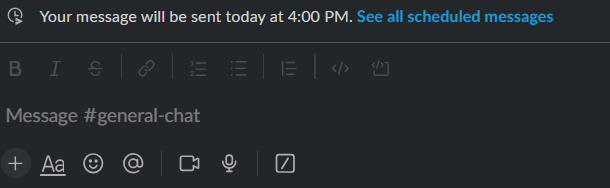
経由 Slack または、Slackワークスペースの左側のクイックパネルから直接このセクションにアクセスすることもできます。キューにメッセージがある場合のみ表示されます。
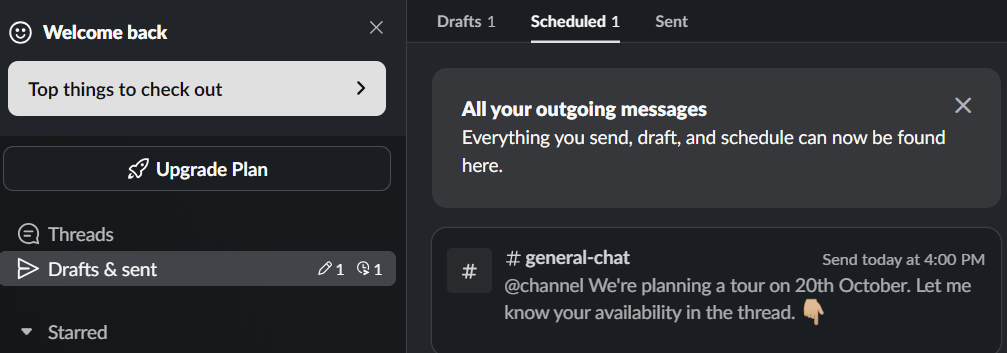
Slack経由
ステップ6:メッセージの編集
メッセージを変更したい場合は、スケジュールされたメッセージにカーソルを合わせ、編集を表す右側の鉛筆アイコンをクリックするだけです。これで、送信前にメッセージフィールドのコンテンツを変更することができます。
/画像 https://clickup.com/blog/wp-content/uploads/2024/10/image-445.png Slackでメッセージを編集する /%img/
Slack経由
ステップ7:予定時間の調整
メッセージの時間を変更したい場合は、編集アイコンの隣にある時計のアイコンをクリックしてください。これで日付と時間を変更することができ、メッセージが希望の時間に正確に届くようになります。
/画像 https://clickup.com/blog/wp-content/uploads/2024/10/image-446.png 予定時間の調整 /%img/
経由
/参照 https://slack.com/intl/en-in/ Slack /%href/
ステップ8: スケジュールされたメッセージをキャンセルまたは削除する。
メッセージやタイミングに自信がなくなった?大丈夫です!
適切なオプションをクリックして、スケジュールされたメッセージをキャンセルまたは削除することができます。これで、あなたのメッセージを完了することができます。 Slackでのプロジェクト管理 .
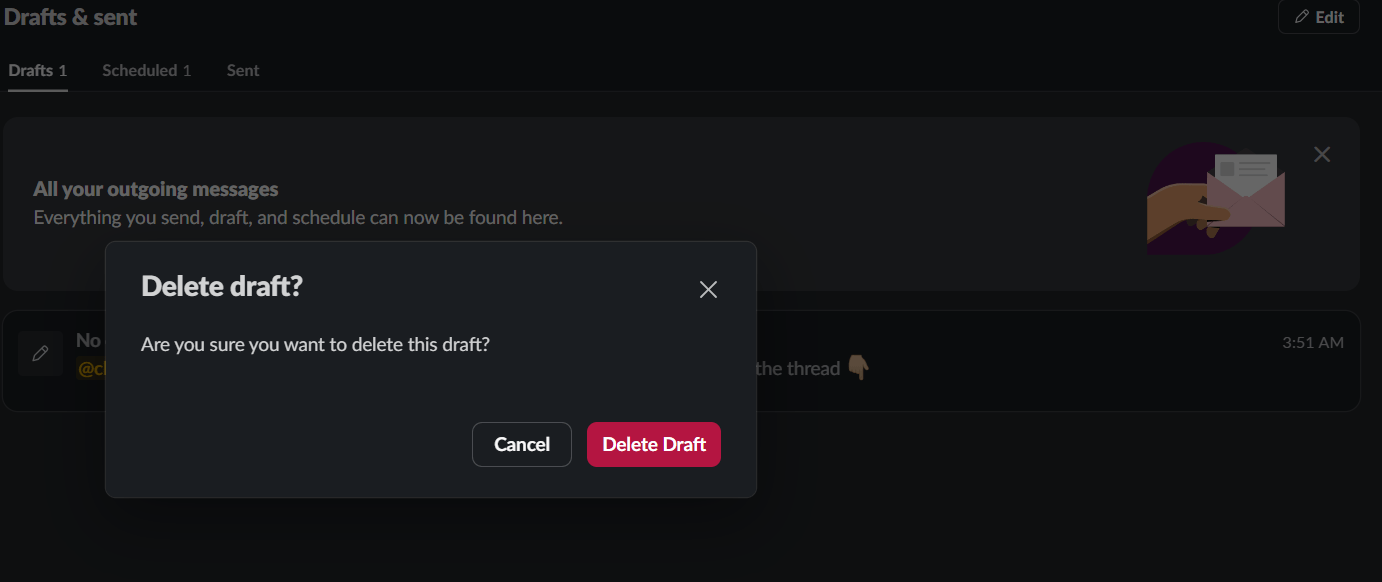
経由 Slack
ステップ9:ライブを見る
スケジュールされた時間になると、あなたのメッセージは他のSlackメッセージと同じように、指定されたチャンネルに自動的に表示されます。本当に簡単です。この方法で定期的にメッセージを送ることもできます。
ただし、進行中のスレッドや会話に返信するためにスケジュールされたメッセージを送信することはできません。
コミュニケーションの自動化にSlackボットを使う
Slackのネイティブのスケジュール送信機能はコミュニケーションを自動化する一つの方法ですが、Slack Botsを使うこともできます。
Slackボットとは、Slackワークスペース内でユーザーと対話するプログラムや自動化ツールのことです。
ボットは、ネイティブのスケジュール機能と同様に、特定の時間にSlackメッセージを送信するようにプログラムすることができますが、通常、ワークフローの管理、ユーザー入力への応答、またはClickUp、GitHub、GoogleDocsなどのような他のツールやプラットフォームと統合して、Slackの外で行われている仕事のシームレスなアップデートを提供するなど、より複雑なタスクに使用されます。
メッセージ、リマインダー、アップデートのスケジューリングにSlack Botsを使用する最も一般的な方法をいくつかご紹介します:
- 新入社員の自動化ウェルカムメッセージ:Slackボットは、新入社員に関連チャネルを紹介し、オンボーディングに不可欠なリソースを提供することができます。
- 毎日のスタンドアッププロンプト:ボットは、毎日特定の時間にスタンドアップアップデートを提出するようにチームメンバーに自動的にリマインダーを送ることができます。
- タスクの更新と概要:タスクの更新とサマリー: ボットが自動的にタスクステータスのアップデートを投稿し、チームメンバーが誰が何の仕事をどの程度進めているかを確認することができます。
- タスクの通知:ClickUpのようなプロジェクト管理ツールと統合することで、締め切りが近づいたりタスクが完了したときにボットがユーザーに通知することができます。
- ミーティングやイベントのリマインダー:ミーティングやイベントのリマインダー:ボットがチームにミーティングや締め切りを通知し、重要なタイミングを逃しません。
これらの自動化されたメッセージと応答は、チームメンバーの時間を解放し、コミュニケーションがプロンプトで適切かつ効率的であることを保証します。
コミュニケーションにSlackボットを使うことのリミット
Slackのボットは、タスクを自動化し、リマインダーを送信し、チャンネル内のクエリに回答する優れた方法です。24時間365日利用できる親切なアシスタントがいるようなものだ。
しかし、このようなメリットにもかかわらず、考慮する価値のあるリミットもあります。
これらの課題を理解することで、Slackがあなたのチームに合っているのか、それとも他の 非同期コミュニケーションツール の方が適しているかもしれない。
1.ボットは邪魔になる
Slackボットは素早く自動化された回答を提供する一方で、多くのノイズを生み出すこともある。質問に対する回答を即座に得られるのは便利だが、アップデートからチームメンションまで、ボットの通知が絶え間なく流れてくるため、集中が妨げられることがある。
従業員を圧倒し、バックグラウンドで余計なおしゃべりをしながら重要なタスクに集中するのは困難です。
2.Slackボットには高い代償が伴う
Slackの最大の欠点は、特にボットを追加するときのコストだ。
Slackの価格設定はProプランでユーザーあたり7.25ドルから。これは、チームが成長し始めるまではそれほど高くは感じず、突然、毎月はるかに高い請求書を見ることになります。
ユーザーを増やせば増やすほど、料金は高くなる。チームによっては、以下を検討する必要があるかもしれない。 Slackの代替案 のような、同等かそれ以上の機能を持つものが、より費用対効果の高い選択かもしれない。
3.ボットには定期的なメンテナンスが必要
他のボットと同じように、Slackボットも箱から出せば完璧というわけではない。彼らは、あなたが彼らに与えるデータとコマンドに依存しています。
もし情報が最新でなければ、ボットは価値ある回答を提供するのに苦労するかもしれません。 あなたのチームが成長し、Slackチャンネルが拡大するにつれて、これらのボットを維持することは負担になる可能性があります。
4.ボットはストレージスペースを一杯にする可能性がある
あまり知られていない問題として、Slackが提供するストレージスペースの容量があまり多くないことがあります。ボットがタスクの自動化やファイルの送信を支援すると、Slackのデータリミットに貢献することになる。
このリミットに達すると、Slackは古いファイルやメッセージを削除し始めます。これは、ボットが多くのデータを生成する場合や、通信履歴や重要な文書の保存をSlackに依存している場合に問題となる可能性があります。
5.創造性はボットの得意分野ではない
最後に、ボットが日常のタスクを支援できるのと同じくらい、彼らには創造性という重要な要素が欠けています。
ボットはあらかじめ設定されたコマンドに反応するのは得意だが、複雑な問題解決や既成概念にとらわれない思考にはあまり役に立たない。
革新性や批判的思考が求められるシナリオでは、問題に取り組むために人間味が必要になる。
SlackをClickUpのような包括的なAI搭載プロジェクト管理プラットフォームと組み合わせることで、これらのリミットをいくつか克服することができる。
クリックアップとSlackでチームコミュニケーションを強化する
SlackとClickUpはどちらもチームコラボレーションのためのツールを提供していますが、もしあなたが以下のような状況であれば、SlackとClickUpを併用することで、チームのコミュニケーションを強化することができます。
/参照 https://clickup.com/ja/blog/156727/clickup vs slack/ ClickUpとSlackを比較する。 /を比較してみましょう。
ClickUpとSlackは、それぞれ異なる分野で優れている。しかし、それぞれの強みを組み合わせることで、究極のチームワーク・デュオとなり、コラボレーションをこれまでになくスムーズに行うことができる。
SlackとClickUpを統合することで、ワークフローをどのように簡素化できるかをご紹介します:
1.SlackをClickUpと同期させ、シームレスなプロジェクト管理を実現。
1件目 ClickUpとSlackの統合 ClickUpをSlackと統合することで、Slackを単なるコミュニケーションツール以上のものに変えることができます。
/イメージ https://clickup.com/blog/wp-content/uploads/2024/10/image-448.png ClickUp Slackインテグレーション:Slackスケジュールメッセージ /%img/
ClickUp Slack Integrationを通じて、プロジェクト管理とコラボレーションの可能性を組み合わせましょう。
その
/参照 https://clickup.com/integrations/slack ClickUp Slackインテグレーション /%href/
を使えば、SlackのメッセージをClickUpのタスクに素早く変換できます。 メッセージから直接/ClickUp newと入力してタスクを作成し、プロジェクト管理ダッシュボードに直接送信することもできます。
/イメージ https://clickup.com/blog/wp-content/uploads/2024/10/image-449.png ClickUpインテグレーション /クリックアップ
ClickUp-Slack統合でClickUpのタスクをSlack経由で作成・管理。
これにより会話が整理され、ステータスの更新やコメント、プロジェクトの進捗に関する通知をSlackでリアルタイムに受け取ることができます。
2.リアルタイムチャットで接続を維持する
/参照 https://clickup.com/features/chat-view ClickUpチャット /%href/
ClickUp Chatは、チャットとタスクが切り離されたままのSlackとは異なり、会話と仕事を1つのシームレスなプラットフォームに統合することで、チームコラボレーションを再定義します。ClickUpチャットでは、ディスカッションはプロジェクト、タスク、ドキュメントと一緒に行われ、単一の真実のソースを作成し、コンテキストの切り替えを排除します。
チャットにはAI機能が搭載されており、以下のことが可能です:
- メッセージから直接タスクを作成
- 常に適切なコンテキストにリンクされているリレーションシップの確立
- 個々のメッセージを読まなくても、リアルタイムで要約を作成し、スレッド化されたディスカッションに追いつくことができます。
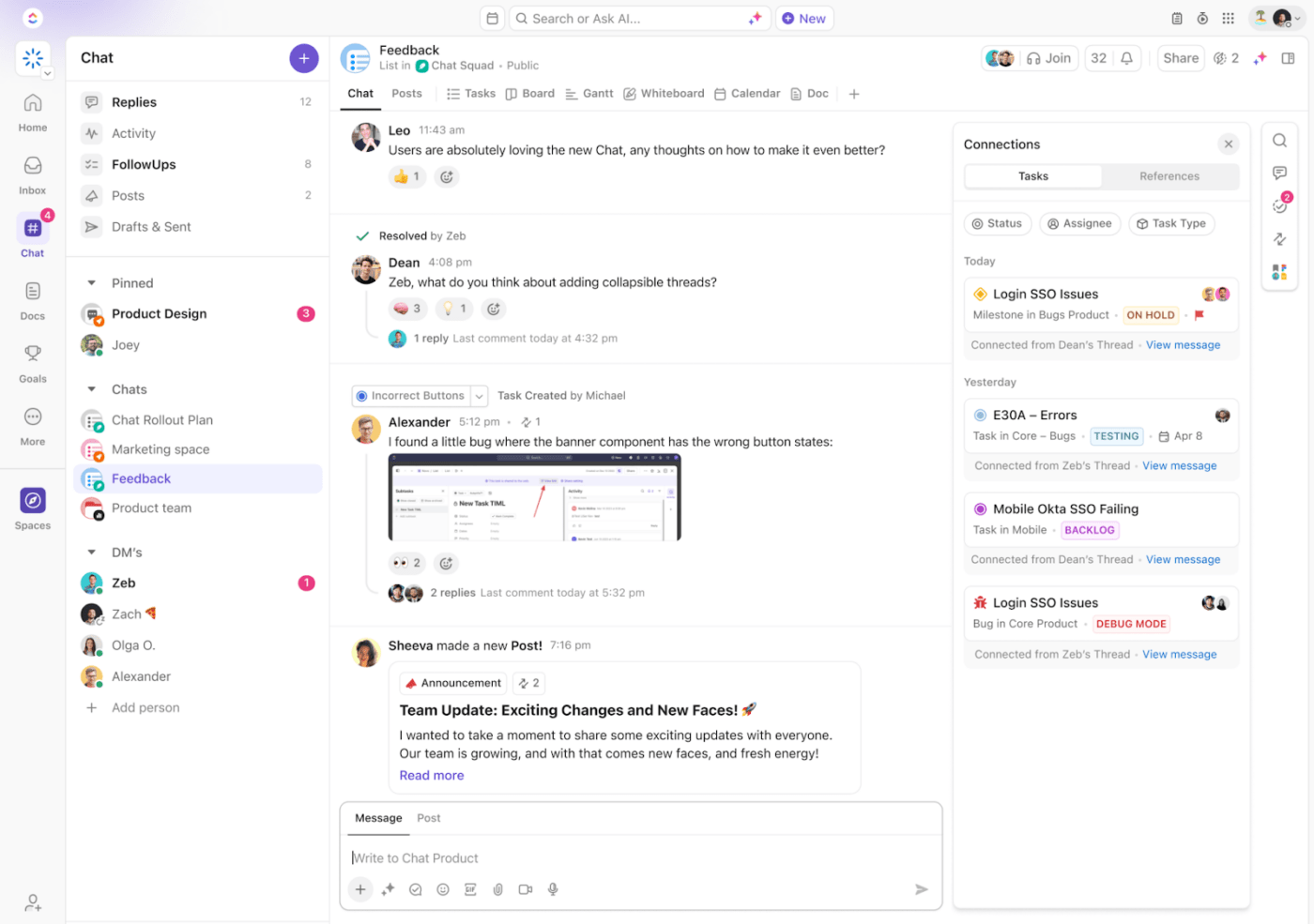
ClickUpチャット内のコメントで直接タスクを割り当てることで、問題に即座に対処できます。
チャット中に重要なアップデートがあることを想像してみてください-それを忘れるリスクよりも、そのコメントを即座に担当者のタスクに変えることができます。これは、重要な情報を漏らさないために理想的です。
💡プロヒント:適切なフォロワーに従う
/参照 https://clickup.com/ja/blog/134960/undefined/ Slackのエチケット /%href/
明確な件名を使ったり、@メンションをリミットしたりすることで、チームのコミュニケーションが円滑になり、不必要な雑念を減らすことができる。
4.ClickUpクリップで視覚的にコミュニケーション
ビジュアル学習者なら
/参照 https://clickup.com/features/clips ClickUpクリップ /%href/
はあなたのお気に入りツールになるでしょう。クリップをキャプチャして 画面録画の共有 を使用すると、特定のトピック専用のプロジェクトを作成し、適切なチームメンバーを招待し、メッセージをすばやく検索することができます。初日からすぐに利用でき、会話を整理することができます。
ClickUpインスタントメッセージテンプレートを使って、雑然とした会話を避け、コラボレーションを強化しましょう。
古い会話をアーカイブし、更新通知を設定する機能により、コミュニケーション管理がより簡単になります。
このテンプレートで、あなたのチームは次のことができます:
- すべてのメッセージを一箇所で整理する
- 最も重要な会話に優先順位をつける
- 重要なメッセージを見逃さない
- チャットが散らかることなく、より効率的なコラボレーションが可能
💡プロヒント:使用方法
/を使う https://clickup.com/ja/blog/47698/communication plan templates/ コミュニケーションプランのテンプレート /%href/
を使えば、社内外のコミュニケーション・オブジェクトが明確になり、コラボレーションがスムーズになります。
ClickUpでプロ並みにメッセージを送ろう
私たちがどのように接続するかは、前向きな仕事環境を促進し、従業員の定着率を高めるために非常に重要です。最近の調査によると 9%の従業員 の従業員が、職場のコミュニケーションは正確で、オープンでタイムリーだと考えています。しかし、これがあなたの現実である必要はない。
ClickUpのSlackインテグレーションを使用することで、コミュニケーションギャップを埋め、タイムリーで適切なアップデートをチームに確実に届けることができます。コミュニケーションはサイロ化から透明化され、チームはすべてのプロジェクトにベストを尽くすことに集中できます。
一番の利点は?ClickUpでは、メッセージ、タスク、ビュー、ダッシュボードなど、仕事に必要なすべてが一箇所に集約されています。リアルタイムの会話、ダイレクトメッセージを詳細なタスクに変換する機能、ディスカッションを可視化するオプションなど、このプラットフォームは包括的なプロジェクト管理ツールとなっています。
/参照 https://clickup.com/signup ClickUpを今すぐ無料でお試しください。 /%href/
をお試しください!